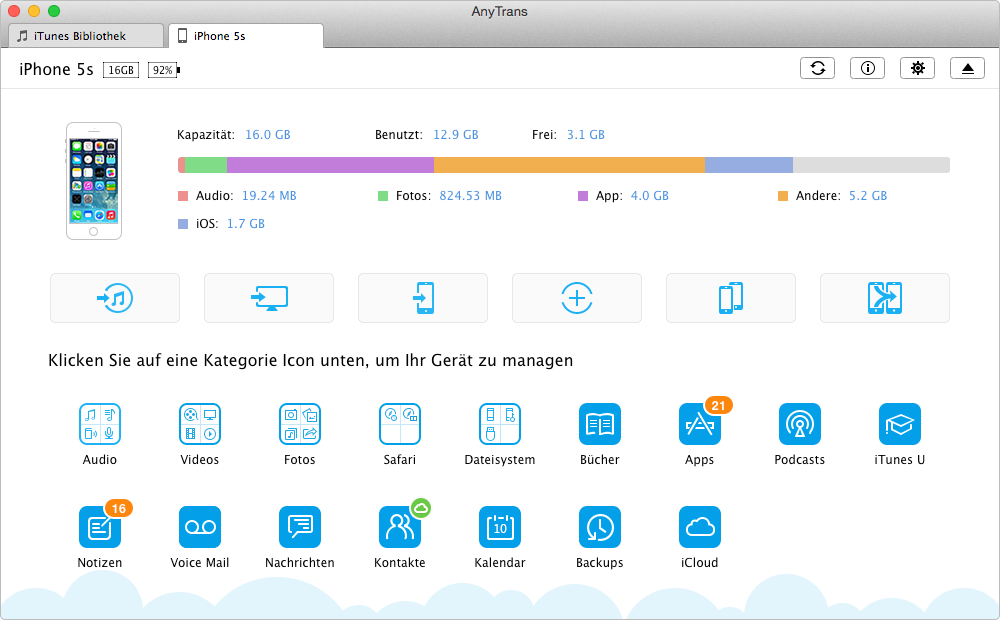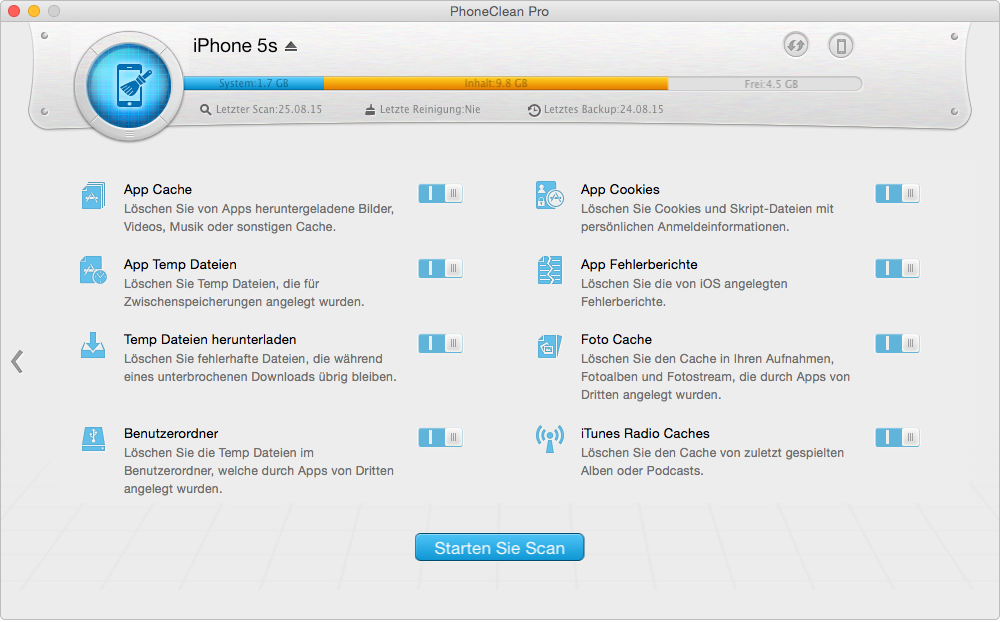iPhone verkaufen, was sollen Sie beachten
Am 12, September 2018 hat Apple die neuen iPhone XS/XS Max veröffentlicht und viele Leute haben schon das neue iPhone XS/XS Max in der Hand gekauft. Wenn man eines des neuen iPhone XS zugelegt haben, wird man möglicherweise sein altes iPhone verkaufen. Aber vor dem Verkauf gibt es ein paar Dinge, die Sie berücksichtigen sollten, bevor Sie das alte iPhone auf dem Internet stellen, die Ihnen helfen, altes iPhone mit einem höheren Preis verkauft zu werden.
Tatsächlich ist der Wechsel von Android auf iPhone XS/XS Max leichter als gedacht. In diesem Artikel werden wir Ihnen zeigen, wie man die wichtigsten Daten von altem Android-Smartphone auf das neue iPhone XS/XS Max übertragen kann und worauf man achten sollte. Klicken Sie auf dem folgenden Worte, wird es auf dem entsprechenden Text springen.
Altes iPhone X/8/7 zu verkaufen, was sollten Sie vorbereiten, um Ihre Privatsphäre zu schützen? Die Antwort liegt hier: Altes iPhone für Verkauf vorbereiten. Wenn Sie Ihr iPhone X/8/7/6 nicht verkaufen und auf iOS 12 aktualisieren möchten, können Sie die Serien-Seite für das Thema von iMobie verweisen.
Teil 1. Altes iPhone entsperren
Wenn Sie ein iPhone, die freigeschaltet worden ist, wird es wahrscheinlich viel schneller verkaufen. AT & T und einige andere Träger werden den Vertrag von iPhone entsperren, falls Sie aus dem Vertrag sind, sind Sie vielleicht in der Lage, Ihr iPhone direkt freigeschaltet zu werden. Sonst brauchen Sie durch Jailbreak Ihr iPhone entsperren. Falls Sie Ihr iPhone ohne Jailbreak machen, bedeutet das, dass dieses iPhone nicht auf das neueste iOS 12 oder einem zukünftigen Firmware aktualisieren kann. Keine Sorgen, Hier werden wir Ihnen eine bessere Methode beschreiben, können Sie diese Methode anschauen und Ihr altem iPhone Schritt für Schritt zu entsperren.
Ob Ihr altes iPhone noch mit einem SIM-Lock versehen, sollten Sie die Sperre entfernen. Dann wird das iPhone einen besseren Preis erzielen. Weil es sich mit SIM-Karten von beliebigen Providern nutzen lässt. In Deutschland betrifft das vor allem iPhones, die von der Telekom vertrieben wurden(bis ca. Ende Juli 2012). Üblicherweise lässt sich die Sperre nach 24 Monaten Vertragslaufzeit kostenlos entfernen. Die konkrete Schritte vom Entsperren: Zuerst Öffnen Sie die Mobilfunkseite der Telekom > Hilfe & Service wählen > Handys & Datengeräte am linken Fensterrand antippen > darunter den Eintrag „SIM-Lock entsperren" wählen > auf den Knopf „Jetzt entsperren" klicken > die IMEI und das Modell Ihres iPhones eingeben > geben Sie Ihre Kundendaten ein und schicken alles zur Prüfung ab > warten Sie für 48 Stunden > Verbinden Sie das iPhone mit dem Computer > Wählen Sie es in iTunes auf > Klicken Sie auf Wiederherstellen. Dann wird der SIM-Lock entfernt.
Teil 2. Deaktivieren Mein iPhone suchen
Wenn iPhone mit „Mein iPhone suchen" aktiviert worden ist, kann das iPhone nicht von einem anderen aktiviert werden. Denn wenn Sie diese Funktion „Mein iPhone suchen" verwenden, brauchen Sie Ihre Apple-ID an dem iPhone anschließen. Sonst könnten Sie es nicht verwenden. Falls der neue Eigentümer diese Funktion benutzen will, muss er seine eigene Apple-ID eingeben. Mit anderen Worten, Sie sollen die Funktion ausschalten, damit der neue Eigentümer es verwenden kann. Folgen Sie dieser Schritte und deaktivieren die Funktion „Mein iPhone suchen": Klicken Sie Einstellungen > iCloud antippen > Mein iPhone suchen ausschalten > Ihre Apple-ID eingeben, dann auf den Knopf „Ausschalten" klicken, wird die Funktion Mein iPhone suchen ausgeschaltet.
Wenn Sie aus irgendeinem Grund habe bereits ein Gerät und das Aktivierungssperre ist gesendet, können Sie in DFU Modus eingehen. Die konkrete Schritte besteht in diesem Artikel „iPhone Update rückgängig machen", die Teil 3.
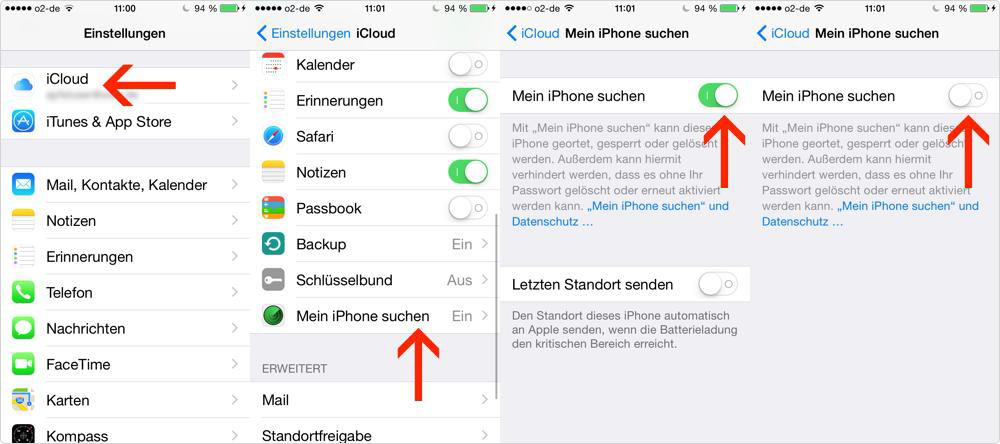
Mein iPhone suchen deaktivieren
Teil 3. Die Daten auf dem alten iPhone sichern
Bevor Sie Ihr altes iPhone verkauft haben, gibt es auf Ihrem iPhone viele Daten von Ihnen. Um diese Daten wieder auf Ihr neues iPhone X/8/7/6 zu übertragen, sollen Sie diese Daten am besten auf iCloud, in iTunes oder auf dem Computer sichern. Hier wollen wir Ihnen 3 Methode darüber zeigen, wie man Daten sichern kann. Lesen Sie den Text weiter und wählen Sie die Beste für Sie aus.
1)Daten in iCloud sichern: auf Einstellungen Ihres Geräts tippen > iCloud anklicken > Speicher & Backup anklicken > iCloud-Backup einschalten > auf den Knopf „Jetzt Backup erstellen" klicken.
2)Daten über iTunes sichern: Schließen Ihr Gerät an dem Computer an > Öffnen iTunes, falls es nicht automatisch startet > auf das Icon „iPhone" klicken > wählen Sie „dieser Computer" unter Backups > den Knopf „synchronisieren" anklicken.
3)Daten Mit AnyTrans sichern: Falls Sie nicht alle Daten sondern Teil der Daten von Ihrem Gerät auf dem Computer sichern möchten. Sie können diese Software verwenden. Es ist iMobie-AnyTrans. Diese Software bietet Ihnen ein Vorschaufenster, mit dem Sie alle Dateien auf Ihrem Gerät sehen oder wählen können. Nach der Auswahl brauchen Sie nur eine Klicke auf den Knopf „auf dem Computer übertragen" zu klicken, werden alle ausgewählten Daten gesichert auf dem Computer gesichert.
Einige Artikel über AnyTrans:
Wie kann man neues iPhone XS/XS Max einrichten >
Wie kann man iPhone Daten auf PC sichern >
Daten von alte iPhone X/8/7 auf neues iPhone XS/XS Max übertragen >
Teil 4. iPhone Daten sicher leeren
Um Ihre Privatsphäre zu schützen, Sollen Sie die Daten auf Ihrem alten iPhone nach der Sicherung löschen, so dass diese Situation vermeidet, dass andere Leute Ihre Privatsphäre unerlaubt anwenden und Ihre Interessen beschädigen. Hier vorstellen wir Ihnen zwei Mittel, mit den Sie Ihre Informationen vom alten iPhone mehr sicher und gründlich löschen.
1)iPhone komplett löschen
Vor dem Löschen von Daten schließen Sie Ihr iPhone sicherheitshalber an das Netzteil an, damit nicht mittendrin der Strom ausgeht. Öffnen Sie die Einstellungen > Allgemein anklicken > auf Zurücksetzen tippen > Zum vollständigen Löschen des iPhone wählen Sie „Inhalte & Einstellungen löschen" > die zugehörige PIN eingeben (Falls Sie die Codesperre aktiviert haben) > Es folgen noch zwei Sicherheitsabfragen, ob man wirklich alle Daten löschen will, dann startet der Vorgang. Dabei erscheinen das Apple-Logo und ein Wartebalken auf dem Bildschirm. Nach Abschluss werden neben Apps und Einstellungen auch die persönlichen Daten gelöscht und der Käufer kann das Gerät als neues iPhone einrichten. Achtung, falls Sie das iPhone mit iTunes verbinden, stellen Sie es nicht aus dem Backup wieder her.
Die Zeit zum Löschen der Daten hängt von Speicherkapazität und Modell ab. iPhone 3GS und iOS 5 verschlüsseln seine Daten. Zum Löschen brauchen Sie nur die Schlüssel zu entsorgen, was in einigen Minuten erledigt ist. Ohne sie lassen sich die Daten nicht wiederherstellen. Die älteren Modelle unterstützen die Verschlüsselung noch nicht. Hier muss der Speicherinhalt komplett überschrieben werden, was einige Stunden dauern kann. Deshalb möchten Sie alle Daten Ihres iPhones in kurzer Zeit gründlich löschen, können Sie folgende Mittel versuchen.
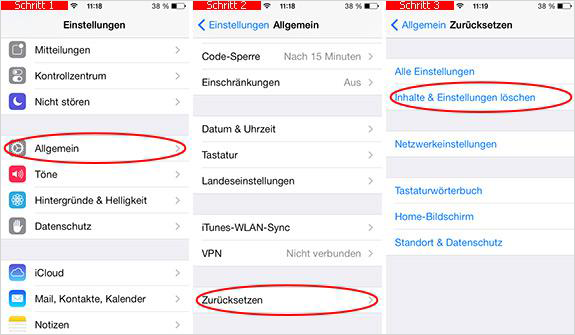
iPhone gründlich löschen
2)Daten mit PhoneClean schnell löschen
Diese Software PhoneClean bietet eine allseitige und risikolose Reinigungslösung und kann es mehr als 30 Typen Dateien vom iPhone entfernen. Es enthält vier Funktionstasten wie Schnelle Reinigung, Intensive Reinigung, Werkzeug und Wiederherstellen. Mit einem Wort, diese Software wird Ihnen helfen, Ihre Daten schnell vom iGerät zu löschen. Die ausführlichen Schritte sind: PhoneClean herunterladen und auf Ihrem Computer installieren > verbinden Ihr altes iPhone mit dem Computer > PhoneClean öffnen > wählen Sie die Modus wie Schnelle Reinigung aus > Daten, die Sie löschen wollen, wählen > auf den Knopf „Start Sie Scan" tippen und dann klicken Sie den Knopf „Löschen" an. Dann werden Daten vom iPhone gelöscht.
Verwandte Artikel:
Die Junk-Dateien auf dem iPhone löschen >
Geben Sie Speicherplatz von iPhone X/8/7 für iOS 12 frei >
Wenn Sie Ihr iPhone X/8/7/6 nicht verkaufen möchten und auf iOS 12 aktualisieren wollen, können folgende Anleitungen Ihnen helfen. Damit können Sie mehr über iOS 12 erfahren und Ihr iOS-Gerät reibungsfrei auf iOS 12 aktualisieren:
Was ist neue Feature in iOS 12 >
Soll ich auf iOS 12-Update oder im iOS 11 bleiben >
Häufige iOS 12 Probleme und Lösungen >
Mehrere verwandte Artikel von iPhone XS (Max) & iPhone XR:
 Neueste Informationen über iPhone XR/XS (Max) >
Neueste Informationen über iPhone XR/XS (Max) > Wie sichert man altes iPhone X/8/7/6s/6 >
Wie sichert man altes iPhone X/8/7/6s/6 > iPhone XR/XS (Max) einrichten & aktivieren >
iPhone XR/XS (Max) einrichten & aktivieren > Android Kontakte vom SIM auf neues iPhone >
Android Kontakte vom SIM auf neues iPhone > Daten vom Computer auf neues iPhone XR/XS (Max) >
Daten vom Computer auf neues iPhone XR/XS (Max) > Daten von iTunes auf neues iPhone XR/XS (Max) >
Daten von iTunes auf neues iPhone XR/XS (Max) > Daten aus Backup auf neues iPhone XR/XS (Max) >
Daten aus Backup auf neues iPhone XR/XS (Max) > iPhone XS & iPhone XR schneller machen >
iPhone XS & iPhone XR schneller machen > iPhone Akku schnell leer fixieren >
iPhone Akku schnell leer fixieren >
Nehmen Sie an der Diskussion über iPhone XS/XS Max teil
- Hauptseite
- Neues iPhone wechseln
- iPhone verkaufen, was sollen Sie beachten